არ არის პროგრამის კატეგორიები iTunes-ში. ხელახლა ჩამოტვირთეთ მუსიკა, ფილმები, სატელევიზიო შოუები, აპები და წიგნები iTunes Store-დან, iBooks Store-დან და App Store-დან
შეძენილი სიმღერები, ალბომები, ფილმები, სატელევიზიო შოუები, პროგრამები, წიგნები ან აუდიო წიგნები ხელახლა შეგიძლიათ ჩამოტვირთოთ.
დან შეძენილი ნივთების ხელახლა ჩამოსატვირთად iTunes Store, Აპლიკაციების მაღაზიაან iBooks Store, მიყევი ამ ნაბიჯებს.
- შედით თქვენს ყველა მოწყობილობაზე იგივე Apple ID-ით. (თუ გჭირდებათ სხვა Apple ID-ის გამოყენებით შეძენილი ნივთის ხელახლა ჩამოტვირთვა, .)
- აუცილებლად გამოიყენეთ უახლესი ვერსიები, და .
წარსული შესყიდვების სიის სანახავად ან გასარკვევად რომელი Apple ID ID გამოიყენებოდა კონკრეტული პროდუქტის შესაძენად. თუ თქვენს შესყიდვების ისტორიაში არის ნივთები, რომლებსაც არ ცნობთ, .
ხელახლა ჩამოტვირთეთ სიმღერა, ალბომი ან მუსიკალური ვიდეო
შეგიძლიათ ხელახლა ჩამოტვირთოთ სიმღერები, ალბომები და მუსიკალური ვიდეოები თქვენს iPhone-ზე. აიპოდ თაჩი, iPad, Mac ან PC. ადრე შეძენილი სიმღერები, ალბომები და მუსიკალური ვიდეოები შეიძლება მოისმინოთ ან დაკვრათ Apple TV-ზე, მაგრამ ისინი არ ჩამოიტვირთება თქვენს მოწყობილობაში.
თუ აბონენტი ხარ Apple Music, შემდეგ პროდუქტები, რომლებიც არ არის ნაჩვენები სავაჭრო განყოფილებაში.
iPhone-ზე ან iPod touch-ზე
iPad-ზე
Mac-ზე ან კომპიუტერზე

Apple TV მოწყობილობაზე
მუსიკა, რომელსაც უსმენთ Apple TV-ზე, არ ჩამოიტვირთება თქვენს მოწყობილობაში. მოძებნეთ წარსული შესყიდვები გასამრავლებლად:
- საწყისი ეკრანიდან აირჩიეთ მუსიკა ან ჩემი მუსიკა.
- იპოვეთ სიმღერა, ალბომი ან ვიდეო კლიპი დასაკრავად.
- აირჩიეთ თამაში.
ხელახლა ჩამოტვირთეთ ფილმი ან სატელევიზიო შოუ
შეგიძლიათ ხელახლა ჩამოტვირთოთ ფილმები და სატელევიზიო შოუები თქვენს iPhone-ზე, iPod touch-ზე, iPad-ზე, Mac-ზე ან კომპიუტერზე. თქვენ შეგიძლიათ უყუროთ ადრე შეძენილ ფილმებს ან სატელევიზიო შოუებს Apple TV-ზე, მაგრამ ისინი არ ჩამოიტვირთება თქვენს მოწყობილობაში.
გაქირავების პერიოდში, დაქირავებული ფილმების ჩამოტვირთვა შესაძლებელია ერთდროულად არაუმეტეს ერთ მოწყობილობაზე. დამატებითი ინფორმაციაგასაქირავებელი ნივთების ჩამოსატვირთად iTunes Store-დან იხ.
ჩართულია iPhone მოწყობილობა, iPad ან iPod touch, შეგიძლიათ თავიდან ჩამოტვირთოთ ფილმები და სატელევიზიო შოუები TV 1 ან ვიდეოების აპში. თქვენ ასევე შეგიძლიათ ხელახლა ჩამოტვირთოთ პროდუქტები აქ iTunes პროგრამამაღაზია.
1 სატელევიზიო პროგრამა არ არის ხელმისაწვდომი ყველა ქვეყანაში და რეგიონში. თქვენს ქვეყანაში ტელევიზორის ხელმისაწვდომობისთვის იხილეთ .
Სატელევიზიო პროგრამა"
მხოლოდ iTunes Store-დან შეძენილი ნივთების ხელახლა ჩამოტვირთვა შესაძლებელია ტელევიზორის აპში.
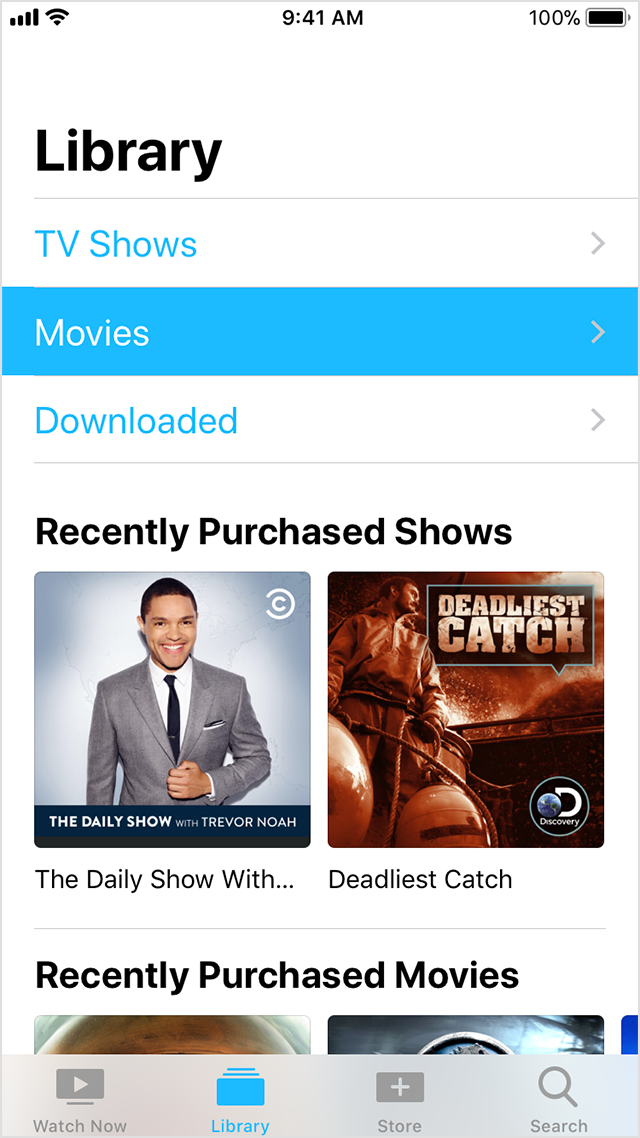
ვიდეო პროგრამა
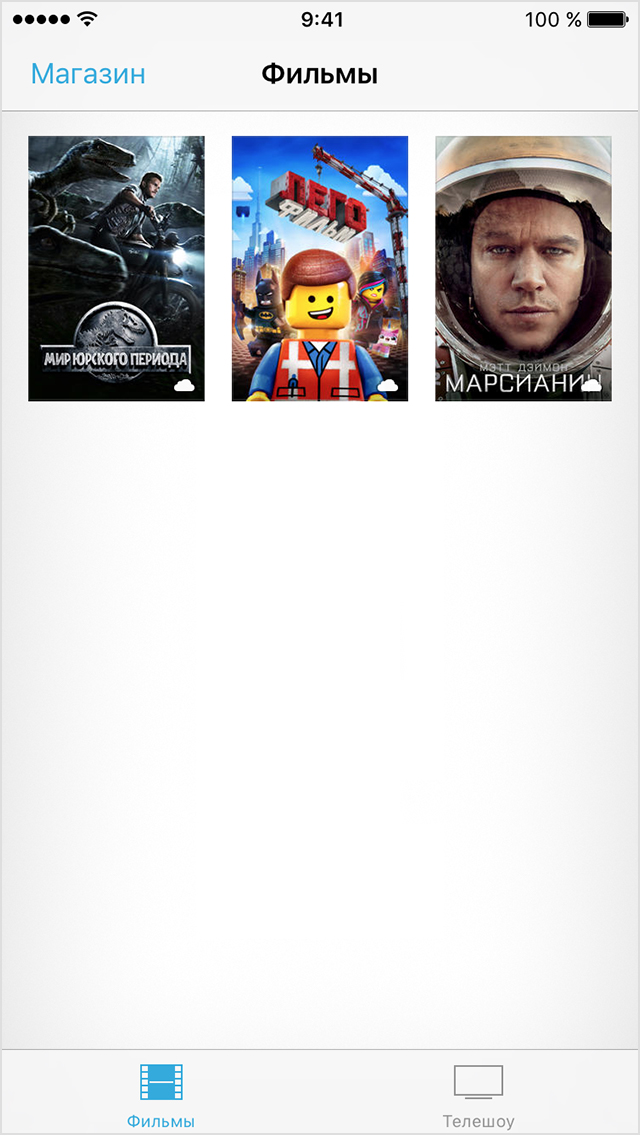
თუ პროდუქტი, რომლის ჩამოტვირთვაც გსურთ, მიუწვდომელია, გადადით პარამეტრები > ვიდეო და დარწმუნდით, რომ ეკრანი iTunes შესყიდვები" შედის.
iTunes Store
თუ ვერ იპოვით საჭირო პროდუქტიტელევიზორის ან ვიდეო აპში, ჩამოტვირთეთ iTunes Store-დან.
Mac-ზე ან კომპიუტერზე

Apple TV მოწყობილობაზე
ფილმები ან სატელევიზიო შოუები, რომლებსაც უყურებთ Apple TV-ზე, არ ჩამოიტვირთება თქვენს მოწყობილობაში. თქვენ შეგიძლიათ იპოვოთ ადრე შეძენილი ფილმები და სატელევიზიო შოუები ტელევიზორის, ფილმების ან სატელევიზიო შოუების აპში.
Სატელევიზიო პროგრამა"
- საწყისი ეკრანიდან გახსენით ტელევიზორის აპი.
- ეკრანის ზედა მენიუდან აირჩიეთ მედია ბიბლიოთეკა.
- აირჩიეთ ფაილი სანახავად.
- აირჩიეთ თამაში.
ფილმების ან სატელევიზიო შოუების პროგრამა
- საწყისი ეკრანიდან გახსენით ფილმების აპი ან სატელევიზიო შოუების აპი.
- ეკრანის ზედა მენიუდან აირჩიეთ "შესყიდვები".
- აირჩიეთ ფაილი სანახავად.
- აირჩიეთ თამაში.
iPhone-ზე, iPad-ზე ან iPod touch-ზე
Mac-ზე

Safari-ის, Mail-ის, App Store-ის ან სხვა პროგრამის დასაინსტალირებლად ოპერაციული სისტემაᲛაკი, . OS macOS Sierraან მოგვიანებით არ გამოჩნდება შესყიდვების ჩანართში. საპოვნელად და გასახსნელად აპლიკაციის გვერდიშენახვა ამისთვის მოქმედი ვერსია macOS, გამოიყენეთ საძიებო ველი ზედა მარჯვენა კუთხეში.
უკვე დაინსტალირებული პროგრამის ხელახლა ინსტალაციისთვის, ჯერ გადაიტანეთ მისი ხატულა ურნაში. თუ შოპინგი ჩანართზე კვლავ გამოჩნდება გახსნის ღილაკი, ვიდრე ჩამოტვირთვა ან ინსტალაციის ღილაკი, აირჩიეთ მაღაზია > გვერდის გადატვირთვა მენიუს ზოლიდან.
განახლებების დაყენება უკვე დაინსტალირებული პროგრამები, გადადით განახლებების ჩანართზე. დამატებითი ინფორმაცია განახლების შესახებ პროგრამული უზრუნველყოფა on Mac კომპიუტერიიხილეთ შიგნით.
Apple TV-ზე (მე-4 თაობა)
შესყიდვების ხელახლა ჩამოტვირთვა პროგრამებში
ზოგიერთი აპს-შიდა შესყიდვა, როგორიცაა თამაშის ვალუტაან მინიშნებები იხარჯება მათი გამოყენებისას. მისი აღდგენა შესაძლებელია მხოლოდ. პროგრამის შესყიდვებთან დაკავშირებით დახმარებისთვის იხილეთ .
ეს სტატია განიხილავს სად უნდა იპოვოთ და როგორ გადაიტანოთ და მოაწყოთ თქვენი iTunes მედია ფაილები.
iTunes ბიბლიოთეკა არის მონაცემთა ბაზა, რომელსაც iTunes იყენებს თქვენი მედიის ორგანიზებისთვის. ეს არის iTunes-ში დამატებული ყველა მუსიკისა და სხვა მედია ფაილების კოლექცია. iTunes ასევე იყენებს iTunes Media საქაღალდეს მედია ფაილების ორგანიზებისა და შესანახად.
იპოვეთ iTunes ბიბლიოთეკის ფაილები
iTunes Library Files გაძლევთ საშუალებას თვალყური ადევნოთ მედიას, რომელსაც ამატებთ iTunes-ში, მათ ორგანიზაციასა და სხვა ინფორმაციას (როგორიცაა გაქვთ თუ არა დასაკრავი სიები). ნაგულისხმევად, ეს ფაილები მდებარეობს iTunes საქაღალდე. ამ საქაღალდის საპოვნელად, მიყევით ამ ნაბიჯებს:
მაკი
დარწმუნდით, რომ ის ღიაა Finder პროგრამა. თქვენი კომპიუტერის ეკრანის ზედა მენიუს ზოლიდან აირჩიეთ გადასვლა > პირადი > მუსიკა > iTunes.
ფანჯრები
Windows 7 ან უფრო მაღალი მოგვიანებით ვერსიები: C:\Users\username\My Music\iTunes\ .
OS Windows Vistaდა XP არ არის მხარდაჭერილი iTunes 12.2 ან უფრო ახალი ვერსიით.
iTunes მედია საქაღალდის ინფორმაცია
ნაგულისხმევად, iTunes Media საქაღალდე მდებარეობს iTunes საქაღალდეში და შეიცავს ყველა მედია ფაილს, მათ შორის:
ზოგიერთმა მომხმარებელმა შეიძლება დაინახოს საქაღალდე iTunes Media საქაღალდის ნაცვლად. iTunes მუსიკა. iTunes 8.2.1 ან უფრო ახალი ადრინდელი ვერსიები უმეტესობამასალები ინახებოდა iTunes Music საქაღალდეში. iTunes 9-ში და შემდეგში, შინაარსი მდებარეობს iTunes Media საქაღალდეში.
მოძებნეთ და მოაწყვეთ მედია ფაილები
თქვენ შეგიძლიათ აირჩიოთ სად შეინახოთ და როგორ მოაწყოთ iTunes მედია ფაილები ფანჯრის Advanced ჩანართიდან. iTunes პარამეტრები. გაფართოებული ჩანართის გასახსნელად, მიჰყევით ამ ნაბიჯებს:
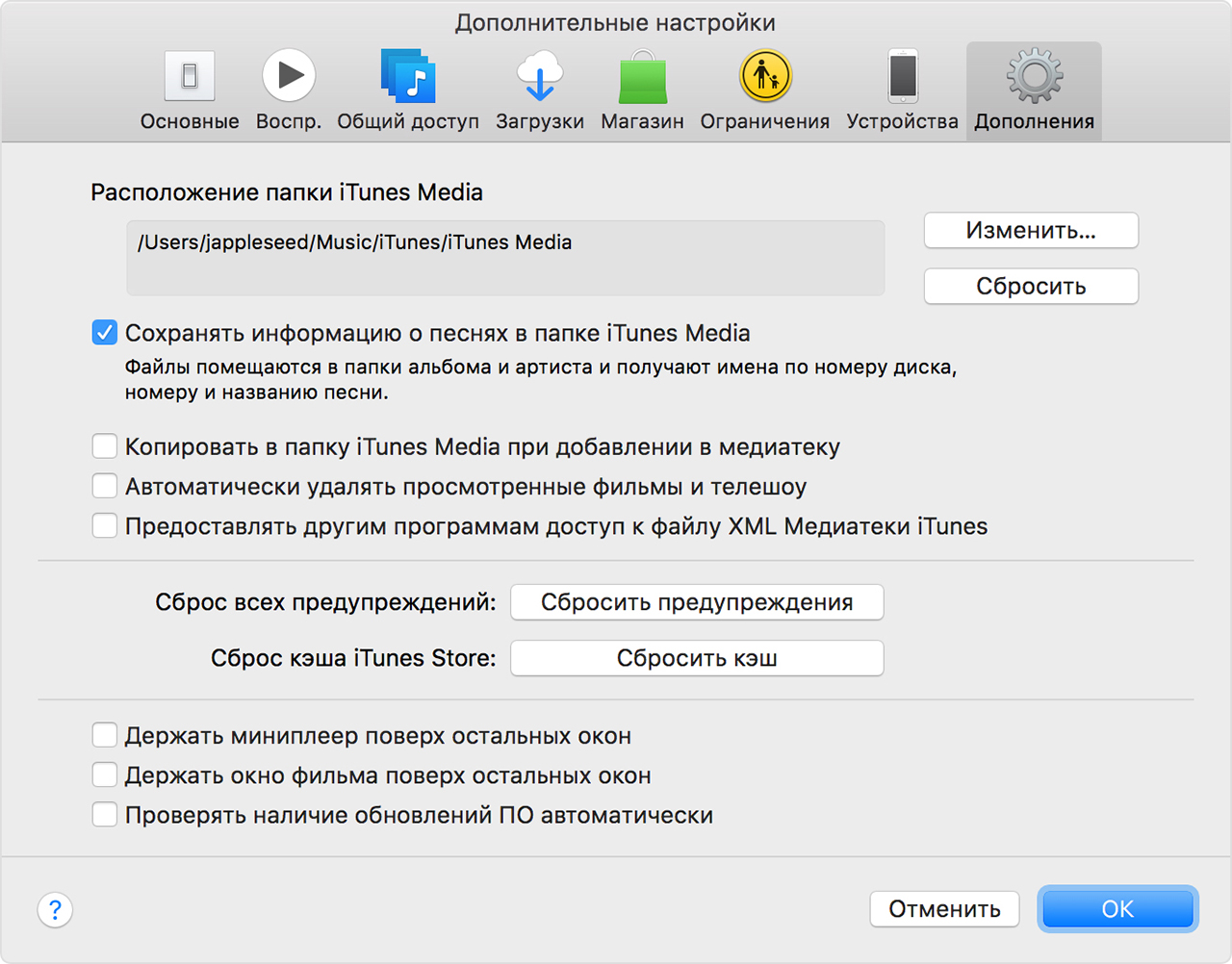
გაფართოებული ჩანართიდან შეგიძლიათ გააკეთოთ შემდეგი:
- იპოვეთ და შეცვალეთ iTunes Media საქაღალდის მდებარეობა.
- მოაწყეთ კონტენტი თქვენს მედია საქაღალდეში და დარწმუნდით, რომ iTunes-ში დამატებული მედია დაკოპირებულია საქაღალდეში.
იპოვეთ და შეცვალეთ iTunes Media საქაღალდის მდებარეობა

საქაღალდის ადგილმდებარეობის შეცვლის შემდეგ არსებული ფაილებიგადაიცემა მხოლოდ თქვენი ფაილების გაერთიანების შემთხვევაში. ფაილების გაერთიანებისთვის, მიჰყევით ამ ნაბიჯებს:
- მენიუს ზოლიდან თქვენი კომპიუტერის ეკრანის ზედა ნაწილში ან iTunes windowsაირჩიეთ ფაილი > ბიბლიოთეკა > ფაილების შეგროვება. შემდეგ დააჭირეთ ღილაკს "OK".
Ასევე შეგიძლიათ:
- აღდგენა ორიგინალური ადგილმდებარეობაბიბლიოთეკის საქაღალდე (ეს შეესაბამება iTunes საქაღალდეს). საქაღალდის მდებარეობის აღსადგენად, დააწკაპუნეთ ღილაკზე გადატვირთვის მდებარეობის ველის მარჯვნივ.
მედიის საქაღალდეში მოცემული წესრიგის შენარჩუნება და ფაილების საქაღალდეში კოპირება
Advanced ჩანართზე, გააკეთეთ შემდეგი:

ფაილის პოვნა ელემენტისთვის, რომელიც გამოჩნდება iTunes-ში
თუ არ იცით სად ინახავს iTunes თქვენს ნივთებს, გახსენით თვისებების ფანჯარა შემდეგნაირად.

ზოგიერთი ფაილი შეიძლება იყოს შენახული iCloud-ში. ამ ფაილებისთვის, თვისებების ფანჯარა აჩვენებს iCloud-ს თქვენს კომპიუტერში მდებარეობისკენ მიმავალი ბილიკის ნაცვლად.

ეს არ არის იშვიათი შემთხვევა, რომ შინაარსი მოულოდნელად გაქრეს iTunes-დან კომპიუტერზე ან Mac-ზე. გუშინ იყო, მაგრამ დღეს ვერ იპოვით თქვენთვის საჭირო ალბომს, ფილმს ან აპლიკაციას. ამ ინსტრუქციაში, ჩვენ გეტყვით, რა უნდა გააკეთოთ, თუ რაიმე შინაარსი აკლია iTunes-ს.
iTunes-ის პრობლემა და მასში დაკარგული შინაარსი საკმაოდ ხშირად გვხვდება მომხმარებლებს შორის. ეს პრობლემა მთლად გავრცელებული არ არის, მაგრამ ინტერნეტში საკმაოდ ბევრია დახმარების თხოვნა და რაც მთავარია, თითქმის არსად იძლევიან სწორ რჩევას. კარგი, ახლა ჩვენ გამოვასწორებთ ამ სიტუაციას.
ნაბიჯი 1: დახურეთ iTunes მთლიანად 
ნაბიჯი 2: Mac-ზე: გახსენით მპოვნელიაირჩიეთ მენიუს ზოლის ელემენტი ” წადი» → « პირადი", შემდეგ გადადით საქაღალდეში" მუსიკა» → « iTunes»
Windows-ზე: გადადით საქაღალდეში \Users\username\Music\iTunes ნაბიჯი 3. ფაილის გადატანა " iTunes Library.itl" სამუშაო მაგიდაზე. მიმდინარე ფაილი iTunes ბიბლიოთეკებითქვენ დიდი ალბათობით არ დაგჭირდებათ, ასე რომ თქვენ შეგიძლიათ ამოიღოთ იგი
ნაბიჯი 3. ფაილის გადატანა " iTunes Library.itl" სამუშაო მაგიდაზე. მიმდინარე ფაილი iTunes ბიბლიოთეკებითქვენ დიდი ალბათობით არ დაგჭირდებათ, ასე რომ თქვენ შეგიძლიათ ამოიღოთ იგი
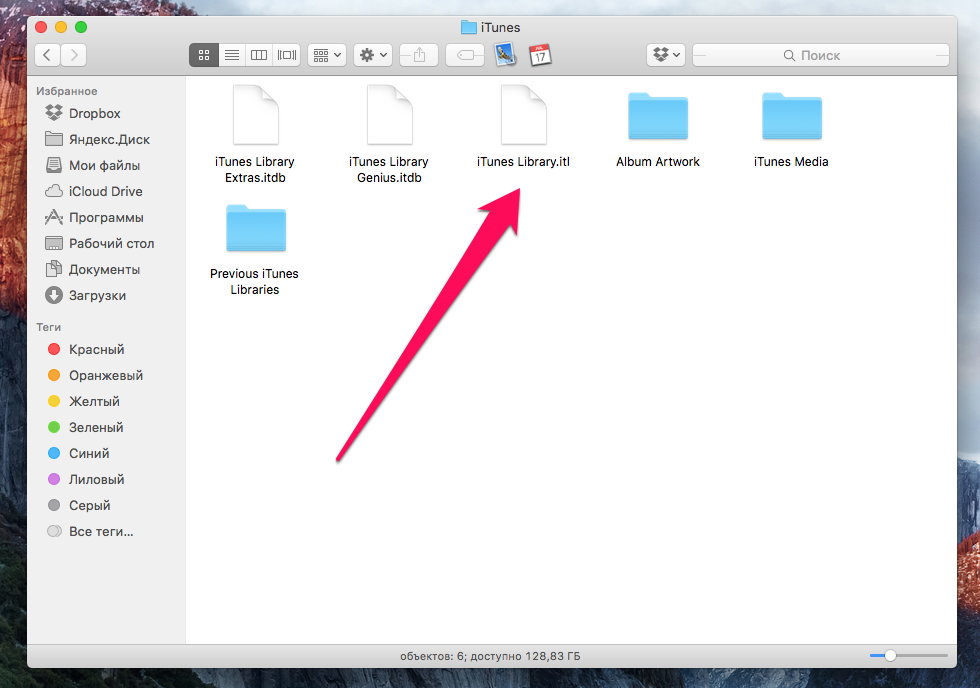 ნაბიჯი 4. გადადით საქაღალდეში წინა iTunes ბიბლიოთეკები", რომელიც მდებარეობს საქაღალდეში iTunes, რომელზეც წახვედით მე-2 საფეხურზე
ნაბიჯი 4. გადადით საქაღალდეში წინა iTunes ბიბლიოთეკები", რომელიც მდებარეობს საქაღალდეში iTunes, რომელზეც წახვედით მე-2 საფეხურზე
 ნაბიჯი 5: იპოვეთ ბიბლიოთეკის ფაილი, რომლის სახელი ემთხვევა თარიღს iTunes განახლებებიდა გადაიტანეთ ეს ფაილი თქვენს მთავარ iTunes საქაღალდეში
ნაბიჯი 5: იპოვეთ ბიბლიოთეკის ფაილი, რომლის სახელი ემთხვევა თარიღს iTunes განახლებებიდა გადაიტანეთ ეს ფაილი თქვენს მთავარ iTunes საქაღალდეში
ნაბიჯი 6: გადაარქვით ამ ფაილს სახელი " iTunes ბიბლიოთეკა»
ნაბიჯი 7. გაუშვით iTunes - თქვენი შინაარსი უნდა დაბრუნდეს იქ, სადაც მას ეკუთვნის
ეს მარტივი მეთოდი დაგეხმარებათ დააბრუნოთ დაკარგული კონტენტი iTunes-ში და უმეტეს შემთხვევაში მთელი კონტენტი ბრუნდება. ამასთან, ღირს იმის გაგება, რომ თუ iTunes ბიბლიოთეკის ფაილი, რომელსაც თქვენ აღადგენთ, შეიქმნა, მაგალითად, მას შემდეგ, რაც შექმენით ახალი დასაკრავი სია, მაშინ არ უნდა დაელოდოთ ამ დასაკრავი სიის გამოჩენას აპლიკაციაში.
ნებისმიერ შემთხვევაში, ეს მეთოდი ყველაზე ეფექტური და ეფექტურია და ყველაზე ხშირად მხოლოდ ის ეხმარება დაკარგული შინაარსის დაბრუნებას iTunes-ში, იქნება ეს მუსიკა, ვიდეო თუ აპლიკაციები.
Იხილეთ ასევე:
Გთხოვთ შეაფასოთ:
